기본설정 - Workspace : Standard
삭제할 패널 - Preview, Libraries(CS6는 처음부터 활성화X) , Info
추가할 패널 - Align(정렬을 도와줌), Character(글자쓰는 패널), Paragraph(글자의 기준을 도와줌), EffectControls(나중에 자동으로 추가됨)
자리배치 - 꾹눌러서 원하는위치에 놓기
Character(Composition 오른쪽), Paragraph(Character 밑에), Align(Paragraph 밑에)
작업영역은 언제든지 바뀔수 있으며 이건 강의자가 추천한 설정방법
작업영역 저장 -
Windows - Workspace - New Workspace - 이름등록
작업중 모르고 작업영역을 원치않게 배치시켰을 경우 -
Windows - Workspace - Reset "che" 선택하면 작업영역 초기화
컴포지션 생성
컴포지션(작업터 or 빈도화지라고 생각하면됨) *컴포지션은 여러개 만들어 작업할수 있음
Composition - New Composition
Compositon Settings -
Pixel Aspect Ratio(픽셀의 영역) -
*픽셀(pixel)이란? 이미지나 영상을 이루는 하나의 작은 네모칸, 픽셀의 세로길이는 1로 고정이며
가로길이에 따라 선택가능, 주로 1:1의 Square Pixels를 많이 사용한다.(특별한 경우가 아니면 고정)
Resolution(화질) - 작업할때의 화질이며 완성될 영상의 화질은 추후에 결정할수 있다.
타임코드 -
0(시):00(분):00(초):00(프레임)
Start Timecode
Duration(작업터의 길이) - Duration의 길이는 내가 생각했던 영상 길이보다 넉넉히 주는게 좋다.

'영상제작 > 에프터이펙트' 카테고리의 다른 글
| 기본 자막 텍스트 쓰기! Character Panel과 중심축에 관하여. (0) | 2019.08.07 |
|---|---|
| 텐션있는 모션을 하려면 꼭 알아야 하는 5가지 키프레임! Linear, Ease In, Ease Out, Hold, Ease! (0) | 2019.08.07 |
| PSRT, 키프레임 에니메이션 순서와 방법 (0) | 2019.08.06 |
| 패널의 역할과 레이어 개념, 인디게이터 이동법(1) (0) | 2019.08.06 |
| 에프터이펙트 버전 (0) | 2019.08.06 |



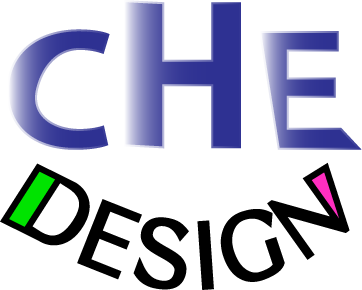

댓글